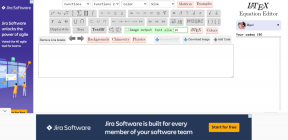Sécurisez votre Android pour les enfants avec le contrôle parental de Kaspersky
Divers / / February 12, 2022
Nous avons déjà couvert une application Android appelée Place des enfants à l'aide duquel vous pouvez verrouiller des fonctions spécifiques de votre appareil Android avant de le remettre aux enfants. L'application a fait un travail décent en remplaçant l'écran d'accueil par défaut d'Android par son écran d'accueil personnalisé où vous ne pouvez épingler que certaines applications spécifiques que vous souhaitez que vos enfants utilisent.
Cependant, en ce qui concerne la navigation sur le Web, cette application a lamentablement échoué. Vous pouvez masquer toutes les applications du navigateur Web sur votre appareil pour protéger l'activité en ligne de vos enfants, mais cela ne fera que les empêcher d'apprendre de nombreux sites Web bons et légitimes. L'application ne donne aucune option pour bloquer certaines pages Web présentant une vulgarité potentielle. C'est une chose tout ou rien avec elle.

Alors pour arranger les choses, aujourd'hui je vais vous parler d'une application prometteuse de la maison Kaspersky Des laboratoires qui s'occuperont de tous les besoins de contrôle parental que vous souhaitez avoir sur l'Android de vos enfants appareil.
Astuce cool : Découvrez comment vous pouvez utiliser un Android ou un iPhone pour suivre les membres de votre famille. Life360 est une application incroyable cela le rend possible.
Contrôle parental Kaspersky pour Android
Après avoir téléchargé et installé le Contrôle parental Kaspersky app sur votre appareil, lancez-la. Lorsque l'application démarre pour la première fois, elle vous demandera d'accepter un contrat de licence (que nous ne prenons jamais soin de lire), puis démarre l'assistant de configuration.

La première chose qui vous sera demandée est de configurer le filtrage Web. Le filtrage Web bloque tous les sites Web dangereux pour vos enfants. La catégorie comprend non seulement la pornographie, mais aussi les paris en ligne, les jeux d'argent, le chat et bien plus encore. J'ai remarqué qu'il filtrait également les sites Web pour les achats en ligne et les emplois. Si vous ne souhaitez pas imposer ces nombreuses restrictions, vous pouvez décocher certaines catégories en cliquant sur le Bouton Paramètres.
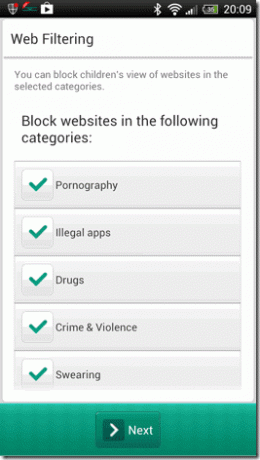
À l'étape suivante, l'application vous demandera d'imposer un contrôle sur les applications utilisées par vos enfants. Par défaut, cette application impose une restriction sur toutes les autres applications et vous pouvez cocher/décocher en conséquence. Vous pouvez toujours modifier les paramètres ultérieurement à partir de l'interface de l'application.
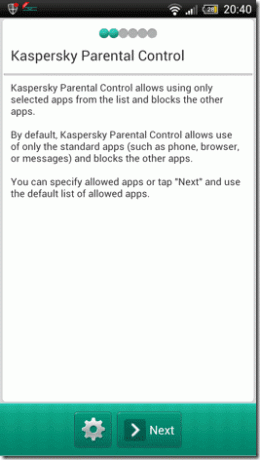
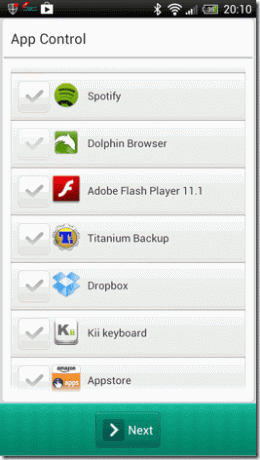
Noter: Comme le filtrage Web n'est possible que pour les navigateur de stock, assurez-vous de désinstaller ou de désactiver les autres navigateurs Web installés. Gardez également Play Store sous clé.
Cela fait, configurez un mot de passe à l'étape suivante et activez l'application en tant qu'administrateur de l'appareil. Si plusieurs navigateurs sont installés sur votre appareil Android et que l'un de ces navigateurs tiers est définir par défaut puis l'application vous demandera de le changer en navigateur stock. Enfin, lorsque la configuration est terminée, vous devrez vous inscrire avec une adresse e-mail pour terminer le processus. Cette adresse sera utilisée pour communiquer avec vous en cas d'oubli du code PIN d'administration de l'application.
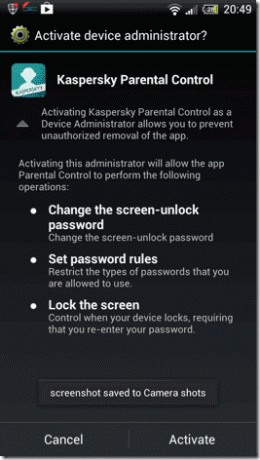
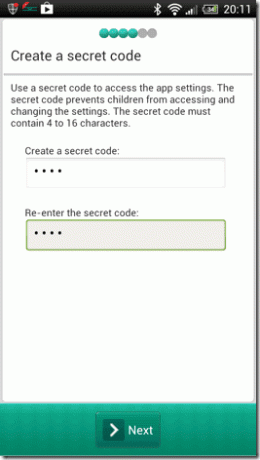
L'une des choses qui manquent à l'application, ce sont les rapports et les journaux des sites Web qui ont été bloqués par le filtrage Web. Le filtrage Web prend également quelques secondes avant d'agir. Lors des tests, j'ai pu voir une ou deux images restreintes sur le navigateur avant qu'elles ne soient filtrées par l'application. Cependant, cette application le fait mieux que la plupart des applications actuellement disponibles sur Play Store.
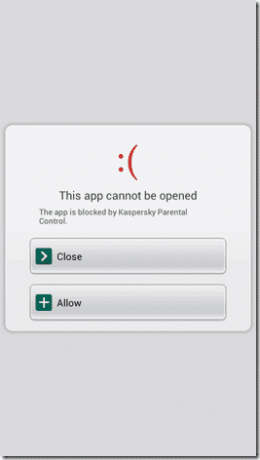
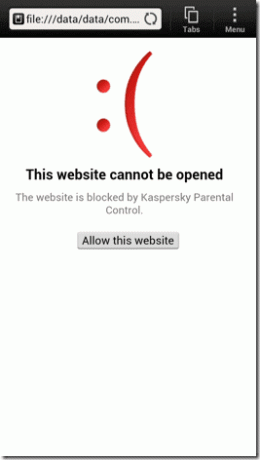
Si vous souhaitez le désinstaller, cela peut être fait en utilisant le bouton des paramètres de l'application.
Noter: Le code PIN vous sera demandé avant que l'application puisse être désinstallée. Cependant, il existe un moyen de désinstaller l'application sans aucune authentification. Mais je pense que c'est mieux si je ne divulgue pas l'astuce ici. Peut-être dans un autre post.
Conclusion
C'est ainsi que vous pouvez garder un contrôle total sur ce que vos enfants font sur leurs téléphones Android… sinon toujours, peut-être juste pendant les examens en désactivant tous les jeux. J'espère juste que vos enfants ne commenceront pas à nous détester vous et moi 🙂
Dernière mise à jour le 03 février 2022
L'article ci-dessus peut contenir des liens d'affiliation qui aident à soutenir Guiding Tech. Cependant, cela n'affecte pas notre intégrité éditoriale. Le contenu reste impartial et authentique.
LE SAVIEZ-VOUS
Votre navigateur conserve une trace du système d'exploitation, de l'adresse IP, du navigateur, ainsi que des plugins et add-ons du navigateur.